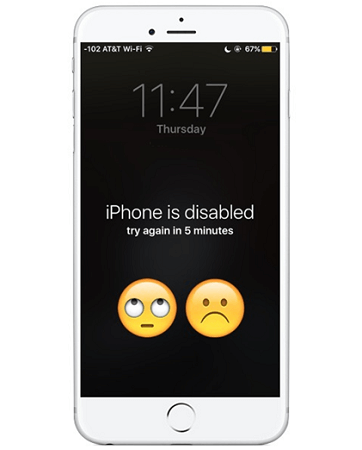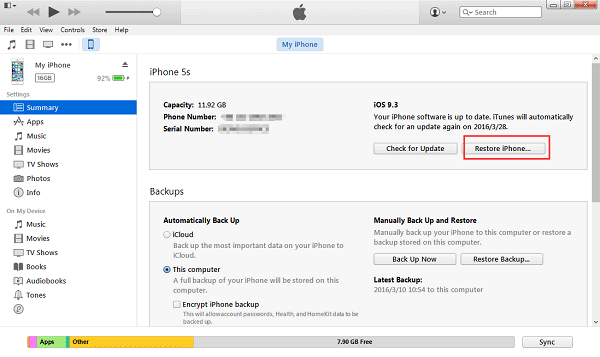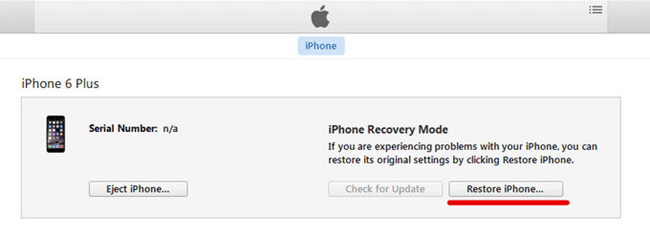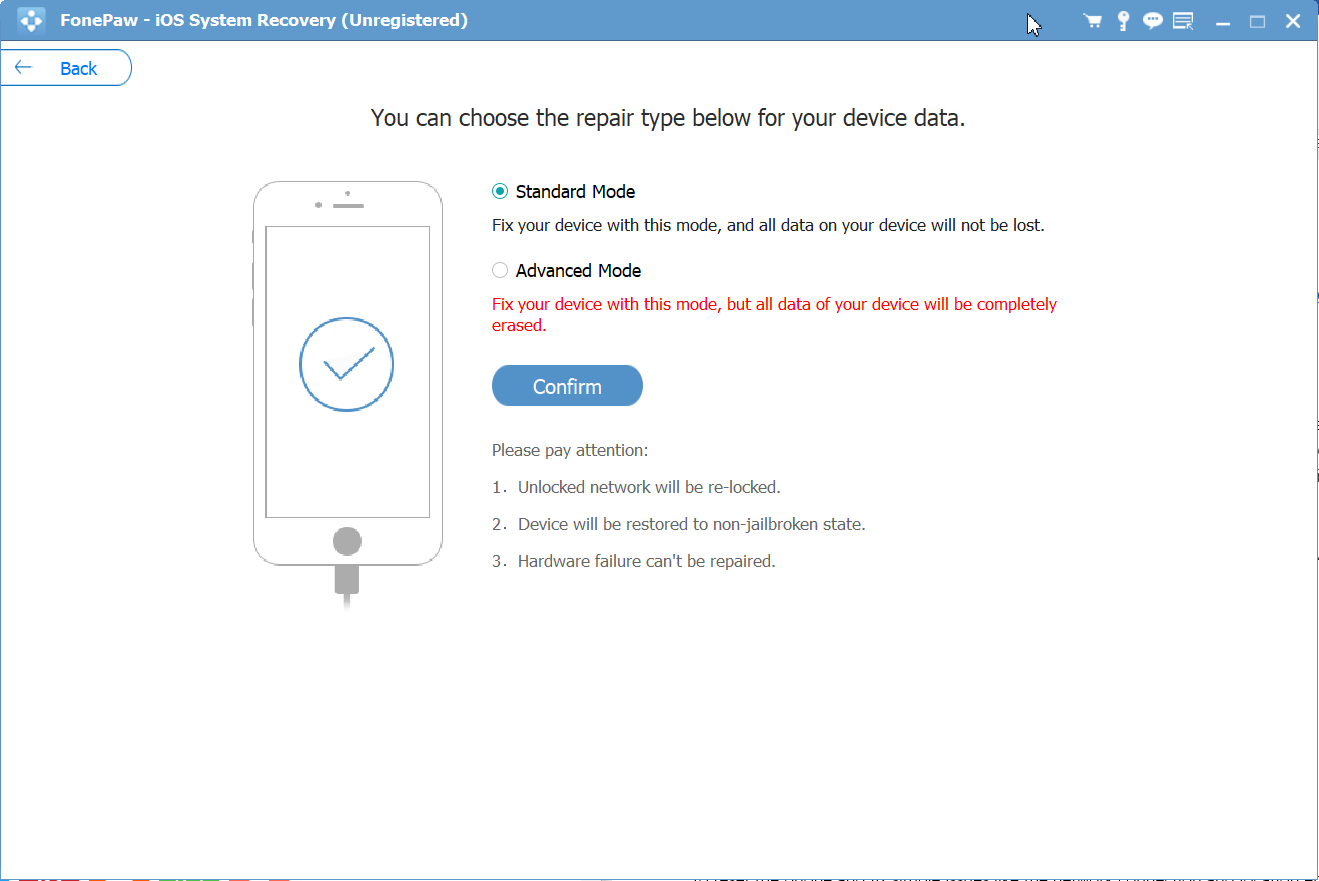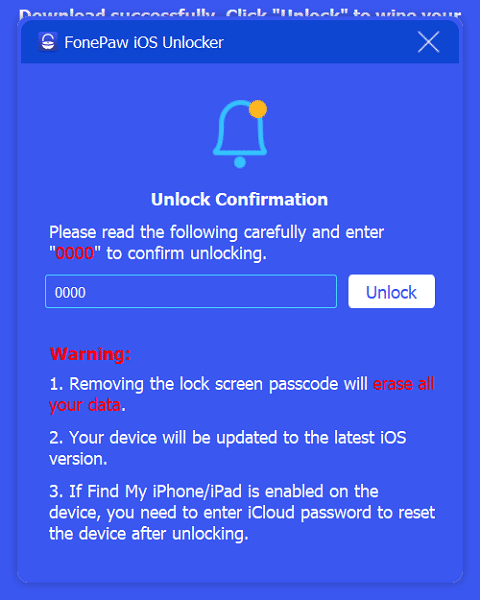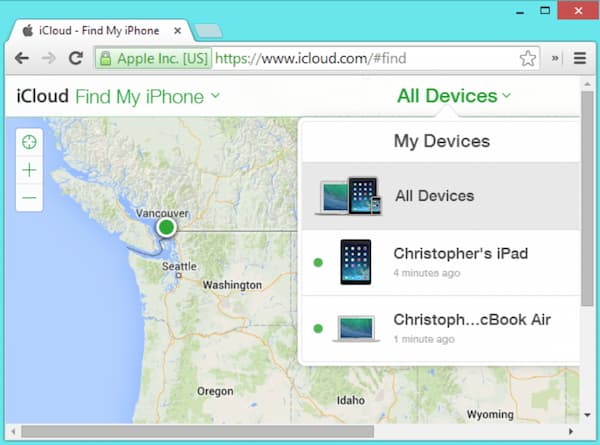- iPhone is Disabled? How to Unlock Disabled iPhone
- Why My iPhone is Disabled?
- Solution 1: iPhone is Disabled, Try Again in XX Minutes?
- Solution 2: iPhone is Disabled; Connect to iTunes, How to Bypass?
- Solution 3: iPhone is Disabled, How to Fix Without iTunes?
- 1. Get iOS System Recovery on PC/Mac
- 2. Detect iPhone/iPad
- 3. Put Your Device into DFU Mode
- 4. Select Device’s Info
- 5. Fixing Your iPhone Back to Normal Status.
- Solution 4: Unlock Disabled iPhone in a Fast Way
- Solution 5: How to Unlock the Disabled iPhone without Computer
- iPhone is Enabled!
- iPhone отключен. Попробуйте еще раз: как разблокировать отключенный iPhone без потери данных
- 1. iPhone отключен. Попробуйте еще раз: как разблокировать отключенный iPhone без потери данных.
- 2. Как исправить отключение iPhone Повторите попытку через iTunes
- 3. Как исправить отключение iPhone Повторите попытку через iCloud
- 4. Часто задаваемые вопросы об исправлении отключенного iPhone
- Заключение
iPhone is Disabled? How to Unlock Disabled iPhone
Your iPhone is locked when you see on the lock screen this message: iPhone is disabled. In some cases, the message says: «iPhone is disabled, try again in 1/5/15/60 minutes.» And some people even see the crazy «iPhone is disabled for 24 million minutes»! And in other cases, you see «iPhone is disabled, connect to iTunes.» So why is your iPhone disabled? And how to unlock disabled iPhone 12/11/X/8/7/6 so that you can access to your phone again. Here are the answers.
Why My iPhone is Disabled?
Your iPhone is disabled because of too many wrong passcode entries. Normally, if you enter 5 incorrect passcodes in a row, the iPhone will be disabled for 1 minute. And for 7 incorrect entries, 5 minutes; 8 incorrect entries, 15 minutes; 9 incorrect entries, 60 minutes. And for 10 incorrect passcode entries at a time, iPhone is disabled and asks you to connect to iTunes.
- If you have enabled Erase Data in Touch ID & Passcode, it will delete all data on the iPhone after entering the wrong passcode for 10 times.
There are many situations that your iPhone has been tried with wrong passcodes and disabled. For example:
You forget the iPhone passcode and enter different incorrect passcodes up to 6 times.
You leave your iPhone to your kid and she/he pushes the buttons of the locked screen randomly for lots of times.
Someone tries to guess your iPhone passcode and unlock your phone.
Solution 1: iPhone is Disabled, Try Again in XX Minutes?
When you see iPhone is disabled, try again in 5, 15, 60 minutes, you can simply wait for 5/15/60 minutes and then unlock your iPhone with correct passcode or Touch ID. If you have forgotten the passcode, you can bypass the locked iPhone with the following methods.
In those extreme cases when iPhone is disabled for 23/24/25 million minutes, the iPhone usually had a broken screen or had been jailbreak. You can fix it with Solution 2 and Solution 3.
Solution 2: iPhone is Disabled; Connect to iTunes, How to Bypass?
If iPhone 12/11/X, 8/8 Plus, 7/7 Plus, SE/6s/6/5s says: iPhone is disabled, connect to iTunes, you should connect the iPhone to iTunes and restore the device. A restore will erase everything on the iPhone, including its passcode. Since restoring iPhone with iTunes will delete all data, you should connect the phone to a Mac or PC that you have previously synced your iPhone with and make a backup before the restore.
Step 1 Connect the device to the computer (the one you’ve previously synced the device too). Then, open iTunes.
Step 2 Click your iPhone icon, then tap «Summary» at the left pane and click Back Up Now to create an iTunes backup.
Step 3 Click «Restore iPhone». Follow the on-screen instructions to complete the restore process.
Step 4 After restoring, your device will be wiped clean and restored as a new device. When the iOS Setup Assistant asks to set up your iPhone, choose «Restore from iTunes backup.» Just select your device in iTunes and choose the most recent backup of your iPhone.
If you’ve never synced your iPhone with iTunes, you’re going to see some errors: «iTunes can’t connect to the device because it has a passcode applied. Enter the passcode before it can connect to iTunes». If so, you can bypass the disabled screen with iTunes in these steps.
Step 1 Turn off the iPhone.
Step 2 Connect the USB cable to the iPhone but don’t connect it to the computer. Launch iTunes.
Step 3 Then put the disabled iPhone in recovery mode: press and hold the Power + Home buttons while plugging iDevice back into the computer (make sure iTunes is open).
Step 4 Release the power button and keep holding the home button until you see the «Connect to iTunes» screen like this:
Step 5 When you see the option to Restore or Update, choose Restore.
Solution 3: iPhone is Disabled, How to Fix Without iTunes?
If you can’t use iTunes to unlock iPhone, you can use iOS System Recovery
(opens new window) to fix your iPhone/iPad’s disabled error.
Note: This method works for those who don’t need the data anymore since it may erase your phone contents.
1. Get iOS System Recovery on PC/Mac
Click the following button to get the program on your PC/Mac and move to the «iOS System Recovery» interface.
2. Detect iPhone/iPad
When you connect the device into the PC, the program will detect it with ease. Thus, click «Advanced mode» to fix the disabled iPhone.
3. Put Your Device into DFU Mode
To get started in this way, it is in need to get your iPhone into DFU mode so that the program will go on fixing your case.
4. Select Device’s Info
After detecting, the program will show your device information. Double-check the details and confirm whether it is correct. Once it shows any wrong info, please select it manually.
Tip: There is a guide for you to check the model details if you click the question mark next to the «Device model».
5. Fixing Your iPhone Back to Normal Status.
In this step, you have to keep the mobile connected to the computer. The screen will display the repairing process. As «Repair completed» comes, you can now access your iPhone
- If your device is set with an iCloud activation lock, this guide cannot deal with this but you could refer to How to Bypass iCloud Activation Lock
Solution 4: Unlock Disabled iPhone in a Fast Way
If you want an easy and fast way to get into the disabled iPhone, Fone Paw iOS Unlocker
(opens new window) is also a good way to try. It is a new program that focuses on wiping the locked iPhone passcode, removing Apple ID
(opens new window) , and retrieving Screen Time passcode.
It helps you unlock the disabled iPhone so quickly and safely that you will be surprised at how convenient it is.
Second, enable the program and you will see three options on the homepage.
Wipe Screen helps you get into the disabled iPhone quickly.
Remove Apple allows you to reset the Apple ID or log in with a new account.
Screen Time enables you to retrieve the Screen Time and Restrictions passcode.
Third, tap Wipe Passcode and connect your iPhone to the computer. Check if the information of your device is correct and click Start to continue.
It will begin downloading a firmware package for your device.
Fourth, when the firmware package is downloaded, a prompt will ask you to enter «0000» to confirm the unlocking.
Enter it and click Unlock to continue. When the progress goes to 20%, you will need to put your phone into Recovery Mode to continue.
The program will show you detailed instructions to teach you how to do. So you don’t need to worry about the process.
Finally, when your phone enters Recovery mode, the process will go on. Wait till it finishes and your disabled iPhone will be unlocked successfully.
Notice:
(opens new window) is a fast way to unlock the disabled iPhone, there are several things that you should keep in mind before using it:
You will need to register before unlocking.
Removing the lock screen will erase the data and settings on your device as well.
You’d better turn off Find My iPhone before unlocking. If it is enabled, you will need to enter the iCloud password to reset your device after the unlocking.
Your device will be updated to the latest iOS version after the unlocking.
Solution 5: How to Unlock the Disabled iPhone without Computer
If you have «Find My iPhone» enabled on your iPhone, you can use «Remote Wipe» to erase the contents and passcode of your device. Then you can unlock the iPhone.
Step 1. Go to icloud.com with your Apple ID and passcode (the one you use with iCloud rather than your iPhone passcode that you do not remember).
Step 2. Click «Find My iPhone», then «All Devices» at the top of your browser window. Then, select the device you want to erase.
Step 3. Click «Erase iPhone» to remote wipe the device and its password.
Step 4. When iOS Setup Assistant on your iPhone asks to set up your iPhone, choose «Restore from iCloud backup» or «Restore from iTunes backup.»
- If you tend to recover data on disabled iPhone 6/6s/7, you are allowed to use iPhone Data Recovery to regain the deleted data and existing files from iCloud/iTunes backups.
iPhone is Enabled!
Now the iPhone is unlocked. Nevertheless, if you don’t want your iPhone to get disabled after you forgot the iPhone passcode, you should either 1) enable Touch ID on your iPhone 12/11/X/8/8 Plus/7/7 Plus/SE/6s/6/5s; 2) be sure backup your iPhone with iTunes or iCloud
Источник
iPhone отключен. Попробуйте еще раз: как разблокировать отключенный iPhone без потери данных
Как обойти заблокированный экран с подсказкой «iPhone отключен, попробуй еще раз»? Если ваш iPhone был заблокирован в течение долгого времени после того, как любопытные дети много раз вводили неправильный пароль, это может быть затруднительно. разблокировать экран в короткие сроки. Более того, вы можете даже забыть пароль и заблокируйте экран самостоятельно за ввод нескольких неправильных паролей. Просто просмотрите эту статью и узнайте больше о 3 эффективных способах обхода ошибки iPhone отключен, попробуйте еще раз.
FoneLab Помогает вам разблокировать экран iPhone, удалить Apple ID или его пароль, удалить экранное время или пароль ограничения в секундах.
- Помогает вам разблокировать экран iPhone.
- Удаляет Apple ID или его пароль.
- Удалите экранное время или пароль ограничения в секундах.
1. iPhone отключен. Попробуйте еще раз: как разблокировать отключенный iPhone без потери данных.
Что делать при появлении сообщения об ошибке «iPhone отключен, попробуйте еще раз через час», особенно если вы не знаете, какой пароль правильный? Когда вы вводите неправильный пароль несколько раз, это не только мешает вам использовать устройство, но и отключает iPhone.
FoneLab iOS Unlocker — это универсальный метод разблокировки отключенного iPhone без Apple ID или кода доступа. Если вам нужно стереть пароль для iPhone, разблокировать Touch ID или Face ID устройства iOS или даже полностью удалить Apple ID, вы всегда можете войти в заблокированный и отключенный iPhone за несколько кликов.
- Исправить iPhone отключен, попробуйте еще раз, удалив пароль.
- Обойдите Touch ID или Face ID, чтобы разблокировать отключенный iPhone.
- Сотрите пароль и разблокируйте экран для iPhone, iPad и iPod Touch.
- Совместимость с последней версией iOS 15 для всех моделей iPhone и iPad.
FoneLab Помогает вам разблокировать экран iPhone, удалить Apple ID или его пароль, удалить экранное время или пароль ограничения в секундах.
- Помогает вам разблокировать экран iPhone.
- Удаляет Apple ID или его пароль.
- Удалите экранное время или пароль ограничения в секундах.
Шаг 1 Бесплатно загрузите FoneLab iOS Unlocker с официального сайта и запустите его на своем компьютере. Затем подключите iPhone к компьютеру с помощью кабеля USB. Щелкните значок Протрите пароль кнопка для входа в информационный интерфейс.
Шаг 2 Выберите соответствующую информацию в соответствии с вашими устройствами, такую как Категория устройства, Тип устройства и Модель устройства, чтобы подтвердить информацию о вашем устройстве. После проверки без ошибок нажмите кнопку Start Кнопка, и он автоматически загрузит установочный пакет, чтобы сохранить эти проблемы и решить проблему, когда iPhone отключен, попробуйте еще раз.
Шаг 3 Нажмите Отпереть кнопку, чтобы разблокировать отключенный iPhone без Apple ID или пароля, и вы не потеряете никаких данных. Как только вы войдете в заблокированный iPhone, вы должны найти исходные данные вашего iPhone и последнюю обновленную версию iOS.
2. Как исправить отключение iPhone Повторите попытку через iTunes
Как обойти заблокированный экран через iTunes, чтобы исправить ошибку «iPhone отключен, попробуйте еще раз»? Вы должны подключить свой iPhone к компьютеру с помощью оригинального USB-кабеля. Убедитесь, что ваш iPhone подключен к последней версии iTunes на вашем компьютере.
Шаг 1 Подключите iPhone к компьютеру с помощью кабеля USB.
Шаг 2 Запустите последнюю версию iTunes на своем компьютере, и iTunes распознает и проверит отключенный iPhone.
Шаг 3 Когда iTunes распознает ваш отключенный iPhone, он автоматически создаст резервную копию файлов на вашем iPhone.
Шаг 4 Нажмите Восстановление iPhone Кнопка на Заключение страницу, а затем вы можете исправить, что iPhone отключен, попробуйте еще раз, чтобы обойти заблокированный экран.
FoneLab Помогает вам разблокировать экран iPhone, удалить Apple ID или его пароль, удалить экранное время или пароль ограничения в секундах.
- Помогает вам разблокировать экран iPhone.
- Удаляет Apple ID или его пароль.
- Удалите экранное время или пароль ограничения в секундах.
3. Как исправить отключение iPhone Повторите попытку через iCloud
Если вы включили Find My iPhone на отключенном iPhone, исправление отключено, попробуйте еще раз через iCloud — хороший выбор. Ты должен сбросить iPhone до заводских настроек в пути, а затем обойти экран. Таким образом, вы должны сделать резервную копию всех данных с iPhone через iCloud и восстановить данные после стирания.
Шаг 1 Откройте браузер на любом устройстве, кроме отключенного iPhone, а затем посетите веб-сайт iCloud. Войдите в свой Apple ID, введя свой Apple ID и пароль.
Шаг 2 Найдите и выберите Find My iPhone кнопка. Затем выберите отключенный iPhone из списка Все устройства.
Шаг 3 Выберите Стирать iPhone кнопку, чтобы сбросить все данные и настройки вашего отключенного iPhone, включая код доступа к экрану, а затем вы можете исправить iPhone отключен, попробуйте еще раз.
Шаг 4 Восстановите все данные вашего iPhone.
FoneLab Помогает вам разблокировать экран iPhone, удалить Apple ID или его пароль, удалить экранное время или пароль ограничения в секундах.
- Помогает вам разблокировать экран iPhone.
- Удаляет Apple ID или его пароль.
- Удалите экранное время или пароль ограничения в секундах.
4. Часто задаваемые вопросы об исправлении отключенного iPhone
1. Может ли iPhone исправить, что iPhone отключен, попробуйте еще раз напрямую?
Нет. Устройства iOS не могут самостоятельно исправить отключенный iPhone без пароля. Даже если вы отправите свой отключенный iPhone в магазин Apple, они не смогут исправить отключенный iPhone, попробуйте еще раз. Вместо этого вам нужно использовать профессиональную разблокировку iOS, чтобы войти в устройство.
2. Как избежать повторного отключения iPhone?
Чтобы ваш iPhone не отключился, вам следует часто выводить его из спящего режима. Просто отключите параметр «Поднять для пробуждения» и нажмите кнопку «Пробуждение» в приложении «Настройки». Вы также можете уменьшить время блокировки экрана iPhone. Установите простой пароль или используйте Touch ID и Face ID — также эффективные способы избежать отключения iPhone. Попробуйте еще раз.
3. Как я узнаю, что мой iPhone отключен, попробуйте еще раз в iTunes?
Когда ваш iPhone отключен, вы поймете это разными способами. Оно может выглядеть как простое сообщение: «iPhone отключен, попробуйте еще раз» или попросить вас повторить попытку через несколько минут. Более того, он сообщит вам, что iPhone отключен, и вам нужно подключиться к iTunes.
Заключение
В статье рассказывается о 3 проверенных способах решения проблемы с отключенным iPhone, попробуйте еще раз. iTunes — это эффективный метод решения проблемы без ввода кода доступа к экрану. Если вы все еще помните свой Apple ID, вы можете удаленно исправить отключенный iPhone с помощью iCloud. Если вы хотите восстановить свой iPhone без потери данных и настроек, FoneLab iOS Unlocker это самый надежный способ стереть экранный пароль. Если вы столкнулись с этим iPad отключен для подключения к iTunes, вы всегда можете попробовать!
FoneLab Помогает вам разблокировать экран iPhone, удалить Apple ID или его пароль, удалить экранное время или пароль ограничения в секундах.
Источник